Durante o uso diário do seu telefone Android, você deve fazer root no seu telefone Android de vez em quando. Após o root, você pode excluir qualquer aplicativo pré-instalado indesejado e explorar todas as possibilidades do seu dispositivo Android.
Mas, como a maioria dos usuários do Android, você também prefere fazer root no Android sem computador. Aí vem a pergunta, como fazer root no android sem pc?
Esta postagem cobrirá todas as informações úteis sobre o enraizamento. Além do mais, ele fornecerá a você uma maneira simples e segura de fazer root no telefone Android sem computador.

O enraizamento é a parte mais importante do começo para obter um controle mais privilegiado do seu dispositivo Android. No entanto, antes de fazer root no seu telefone Android, você deve aprender mais sobre os benefícios e desvantagens de fazer root no Android.
Benefícios:
Personalize seu dispositivo Android livremente e atualize uma ROM e Kernel personalizados. Enraizar o Android lhe dará um controle mais privilegiado do seu telefone. Você remove os aplicativos ou arquivos pré-instalados pelo fabricante e instala o sistema operacional Android mais recente e aplicativos fantásticos.
Riscos
Os desenvolvedores não permitem que você faça root no seu Android. Se você optar por fazer root no seu Android, seu dispositivo perderá a garantia. Uma falha no enraizamento pode causar seu telefone virar tijolo. Além disso, seu Android pode não conseguir atualizar.
Para evitar qualquer perda de dados durante a falha da raiz do telefone Android, sugerimos que você faça backup do telefone Android primeiro.
Backup e restauração de dados do AndroidIr para o Mac
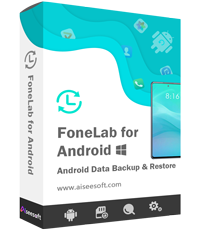
Depois de conhecer os riscos de fazer root no Android, você deve prestar mais atenção ao escolher a ferramenta de root. Aqui nós sinceramente recomendamos o poderoso Raiz Kingo para ajudá-lo a fazer root diretamente no Android em seu dispositivo. Você pode seguir o próximo guia para fazer root no Android sem computador.
Passo 1 Baixar Raiz Kingo
Baixe grátis o aplicativo Kingo Root no seu telefone Android.
Passo 2 Instale o KingoRoot no Android
Se você não marcou "Fontes desconhecidas" em Configurações > Segurança, durante a instalação, você receberá um prompt "Instalar bloqueado", informando que "Por segurança, seu telefone está configurado para bloquear a instalação de aplicativos obtidos de fontes desconhecidas". Basta seguir as instruções do telefone e instalar o Kingo Root no seu dispositivo e permitir instalações de "Fontes desconhecidas".
Passo 3 Android root sem computador

Inicie o aplicativo "Kingo ROOT", toque no botão "One Click Root" para começar a fazer root no Android sem PC. Aguardando alguns segundos até que a tela de resultado apareça. Você pode obter um resultado de root falhado na primeira vez, é altamente recomendável tentar várias vezes.
Framaroot é um dos melhores softwares de root para Android sem PC. É mais técnico que o Kingo Root. É um aplicativo totalmente gratuito com recurso Unroot integrado. Você pode usar este aplicativo para executar root e root em dispositivos Android mais recentes. A desvantagem do Framaroot é que ele não oferece suporte a versões antigas do Android inferiores ao Android 4.0.

KingRoot é um ótimo aplicativo para fazer root em telefones Android como Samsung, HTC, Sony, etc. O recurso especial é que ele vem com a ferramenta Purify pré-instalada para economizar bateria e otimizar o dispositivo. Ele também tem a opção Unroot. No entanto, o ruim seria que o KingRoot precisa de uma boa conexão de rede para fazer root no Android sem computador.

TowerRoot é um dos aplicativos raiz mais populares para Android. Tem forte capacidade de obter acesso de superusuário em dispositivos Android. Este aplicativo pode fazer root em telefones Android em alguns segundos sem usar um computador.

Para mais fazer root em APKs ou aplicativos, Verifique aqui.
Neste artigo, falamos principalmente sobre como fazer root no Android sem computador. Se você deseja fazer root diretamente no seu dispositivo Android, pode contar com o Kingo Root fácil de usar. Ele pode ajudá-lo a fazer root no Android sem PC.